
ଗୁଗୁଲ୍ ପ୍ଲେ ସେବା ସେବା ହେଉଛି ଷ୍ଟାଣ୍ଡାର୍ଡ ଆଣ୍ଡ୍ରଏଡ୍ ଉପାଦାନଗୁଡିକ ମଧ୍ୟରୁ ଗୋଟିଏ, ଯାହା ବ୍ରାଣ୍ଡେଡ୍ ପ୍ରୟୋଗ ଏବଂ ଉପକରଣଗୁଡ଼ିକର କାର୍ଯ୍ୟକୁ ସୁଧ କରେ | ଯଦି ସମସ୍ୟା ଏହାର କାର୍ଯ୍ୟରେ ଉତ୍ପନ୍ନ, ଏହା ସମଗ୍ର ଅପରେଟିଂ ସିଷ୍ଟମ୍ କିମ୍ବା ଏହାର ବ୍ୟକ୍ତିଗତ ଉପାଦାନଗୁଡ଼ିକୁ ସଂକ୍ଷେପରେ ପ୍ରଭାବ ଦେଇପାରେ, ତେଣୁ ଆଜି ଆମେ ସେବା ସମ୍ବନ୍ଧୀୟ ସବୁଠାରୁ ସାଧାରଣ ତ୍ରୁଟି ବିଷୟରେ କହିବାକୁ କହିବୁ |
ମୁଁ "ଗୁଗୁଲ୍ ପ୍ଲେ ସେବାଗୁଡିକ ବନ୍ଦ" କୁ ସଂଶୋଧନ କରେ |
ଗୁଗୁଲ୍ ପ୍ଲେ ସେବାଗୁଡ଼ିକରେ ଏହି ତ୍ରୁଟି ପ୍ରାୟତ our ହୁଏ ଯେତେବେଳେ ଆପଣ ଗୋଟିଏ ମାନକ ପ୍ରୟୋଗଗୁଡ଼ିକ ମଧ୍ୟରୁ ଗୋଟିଏକୁ ବିନ୍ୟାସ କରିବାକୁ କିମ୍ବା ଏକ ନିର୍ଦ୍ଦିଷ୍ଟ କାର୍ଯ୍ୟ ବ୍ୟବହାର କରିବାକୁ ଚେଷ୍ଟା କରନ୍ତି | ସେ ବିଶେଷ ଭାବରେ ସେବା ଏବଂ ଗୁଗୁଲ୍ ସର୍ଭର ଏବଂ ଗୁଗୁଲ୍ ସର୍ଭର ଏବଂ ଗୁଗୁଲ୍ ସର୍ଭରଗୁଡ଼ିକ ମଧ୍ୟରେ ଗୋଟିଏ ତଥ୍ୟ ବିନିମୟ ଷ୍ଟ୍ରେଡରେ ହୋଇଥିବା ବ technical ଷୟିକ ବିଫଳତା ବିଷୟରେ କହିଛନ୍ତି | ଏହା ବିଭିନ୍ନ କାରଣରୁ ହୋଇପାରେ, କିନ୍ତୁ ସାଧାରଣ ସଂସ୍ଥା ଯେ ସମସ୍ୟା ଦୂର କରିବାର ପ୍ରକ୍ରିୟା ଅସୁବିଧା ସୃଷ୍ଟି କରେ ନାହିଁ |ପଦ୍ଧତି ୨: କ୍ୟାଚ୍ ଏବଂ ପ୍ରୟୋଗ ତଥ୍ୟକୁ ସଫା କରିବା |
ପ୍ରତ୍ୟେକ ଅନୁପ୍ରୟୋଗ, ଉଭୟ ମାନର ଏବଂ ତୃତୀୟ-ପକ୍ଷ, ଅନାବଶ୍ୟକ ଫାଇଲ ଆବର୍ଜନ ହୋଇ ରୋଗୀ ଆସୁଛି, ଯାହା ବିଫଳତା ଏବଂ ତ୍ରୁଟିରେ ସେମାନଙ୍କ କାର୍ଯ୍ୟରେ ପରିଣତ କରିପାରେ | ଗୁଗୁଲ୍ ପ୍ଲେ ସେବାଗୁଡିକ କ no ଣସି ବ୍ୟତିକ୍ରମ ନୁହେଁ | ବୋଧହୁଏ ସେମାନଙ୍କର କାର୍ଯ୍ୟ ଏହି କାରଣ ପାଇଁ ସଠିକ୍ ଭାବରେ ସ୍ଥଗିତ ରଖାଯାଇଥିଲା, ଏବଂ ତେଣୁ ଏବଂ ତେଣୁ ଆମେ ଏହାକୁ ଦୂର କରିବାକୁ ପଡିବ | ଏଥି ପାଇଁ:
- "ସେଟିଂସମୂହ" କୁ ଯାଆନ୍ତୁ ଏବଂ "ପ୍ରୟୋଗଗୁଡ଼ିକ ଏବଂ ବିଜ୍ଞପ୍ତି" ବିଭାଗକୁ ଖୋଲ, ଏବଂ ତାପରେ ସମସ୍ତ ସଂସ୍ଥ ପ୍ରୟୋଗଗୁଡ଼ିକର ତାଲିକାକୁ ଯାଆନ୍ତୁ |
- ଏଥିରେ ଗୁଗୁଲ୍ ପ୍ଲେରେ ଶୋଇନ୍, ଯେଉଁଠାରେ ଆପଣ "ଷ୍ଟୋରେଜ୍ ଡିରେକ୍ଟୋରୀକୁ ଆପଣ" ଚୟନ କରିବାକୁ ଏହି ଆଇଟମ୍ ଉପରେ କ୍ଲିକ୍ କରନ୍ତୁ |
- "ସଫା କ୍ୟାଚ୍" ବଟନ୍, ଏବଂ ତାପରେ "ପରିଚାଳନା" | "ସମସ୍ତ ଡାଟା ଡିଲିଟ୍ କରନ୍ତୁ" କ୍ଲିକ୍ କରନ୍ତୁ ଏବଂ ପପ୍-ଅପ୍ ୱିଣ୍ଡୋରେ ଆପଣଙ୍କର କାର୍ଯ୍ୟ ନିଶ୍ଚିତ କରନ୍ତୁ |
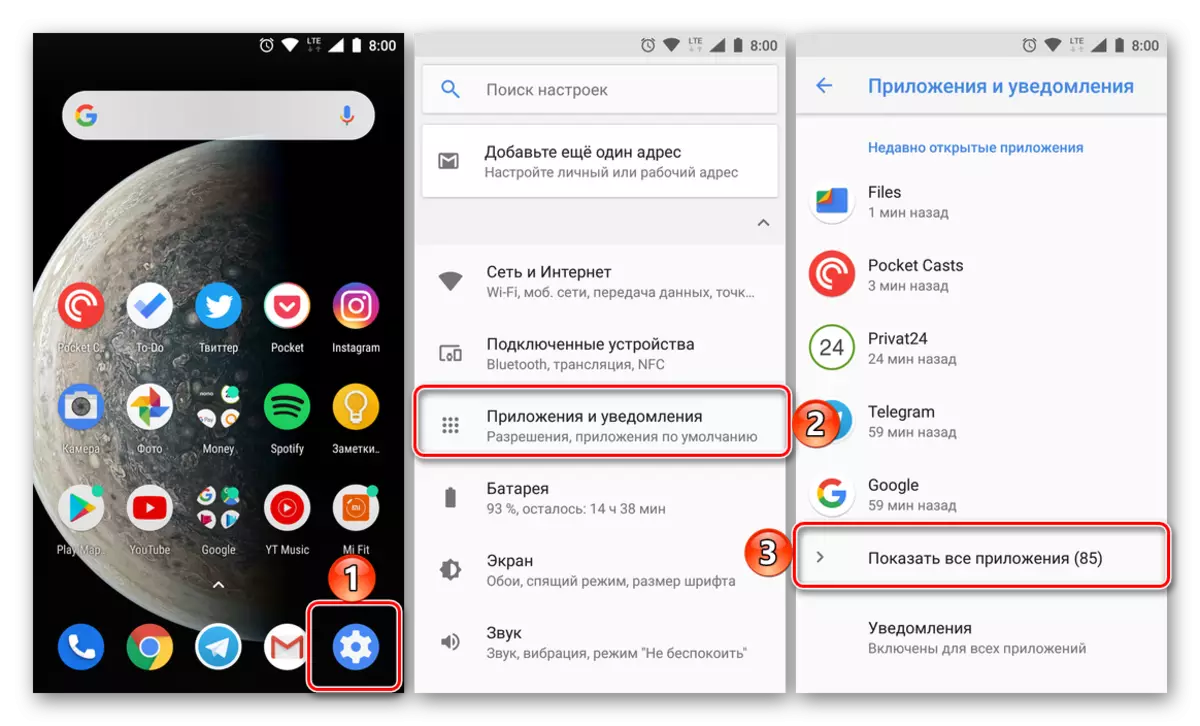
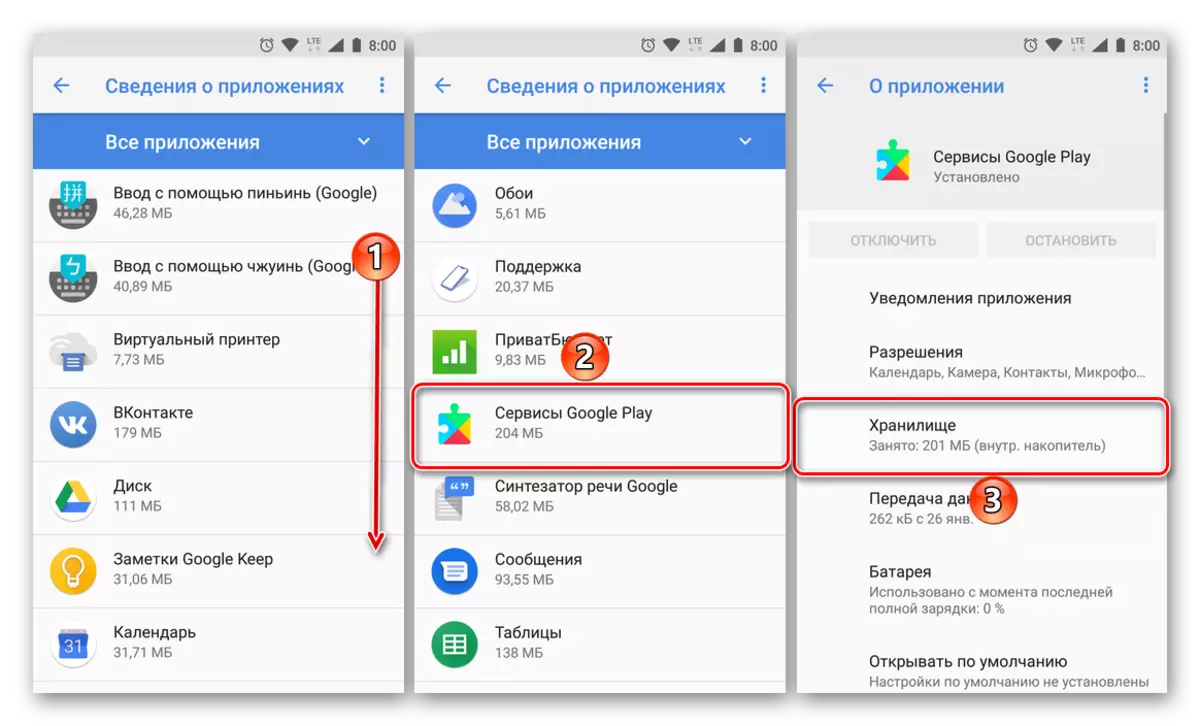
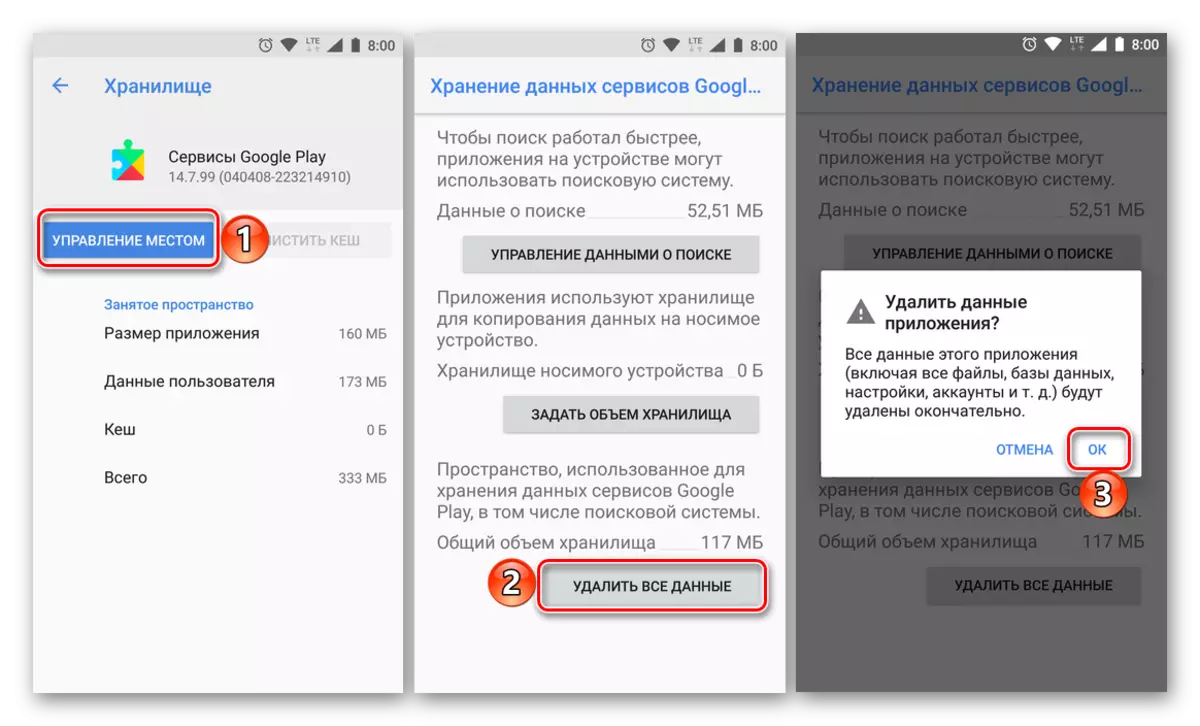
ପୂର୍ବ ପରି, ମୋବାଇଲ୍ ଡିଭାଇସ୍ ପୁନ rest ଆରମ୍ଭ କରନ୍ତୁ, ଯାହା ପରେ ତ୍ରୁଟି ଯାଞ୍ଚ କରନ୍ତୁ | ଅଧିକାଂଶ ସମ୍ଭାବନା, ସେ ଆଉ ପୁନରାବୃତ୍ତି କରିବେ ନାହିଁ |
ପଦ୍ଧତି 3: ସର୍ବଶେଷ ଅଦ୍ୟତନଗୁଡ଼ିକୁ ବିଲୋପ କରିବା |
ଯଦି ସାମୟିକ ତଥ୍ୟ ଏବଂ କ୍ୟାଶରୁ ଗୁଗୁଲ୍ ପ୍ଲେ ସେବା ସେବା ସଫା କରିବା ସାହାଯ୍ୟ କରିନଥିଲେ, ତେବେ ଏହି ଅନୁପ୍ରୟୋଗକୁ ଏହାର ମୂଳ ସଂସ୍କରଣକୁ ଫେରାଇବାକୁ ଚେଷ୍ଟା କରିବା ଉଚିତ୍ | ଏହା ନିମ୍ନଲିଖିତ ଭାବରେ କରାଯାଇଥାଏ:
- ପୂର୍ବ ଉପାୟରୁ 1-3 ଷ୍ଟେପ୍ ପୁନରାବୃତ୍ତି କରନ୍ତୁ, ତାପରେ "ପ୍ରୟୋଗ" ପୃଷ୍କୁ ଫେରିଯାଅ |
- ଉପର ଡାହାଣ କୋଣରେ ଅବସ୍ଥିତ ତିନୋଟି ପଏଣ୍ଟଗୁଡିକ ପାଇଁ ଟ୍ୟାପ୍ କରନ୍ତୁ, ଏବଂ ଏହି ମେନୁରେ ଉପଲବ୍ଧ ଥିବା ଏକ-ଟୁ-ଡିଲିଟ୍ ଅପଡେଟ୍ ଚୟନ କରନ୍ତୁ | ଏକ ପ୍ରଶ୍ନ ସହିତ ୱିଣ୍ଡୋରେ "ଓକେ" କ୍ଲିକ୍ କରି ଆପଣଙ୍କର ଉଦ୍ଦେଶ୍ୟ ନିଶ୍ଚିତ କରନ୍ତୁ |

ଧ୍ୟାନ ଦିଅନ୍ତୁ: ମେନୁ ଆଇଟମ୍ "ଅଦ୍ୟତନ ବିଲୋପ କରନ୍ତୁ" ଏକ ପୃଥକ ବଟନ୍ ଭାବରେ ଉପସ୍ଥାପିତ ହୋଇପାରିବ |
- ଆପଣଙ୍କର ଆଣ୍ଡ୍ରଏଡ୍ ଡିଭାଇସ୍ ପୁନ Rest ଆରମ୍ଭ କରନ୍ତୁ ଏବଂ ସମସ୍ୟା ଯାଞ୍ଚ କରନ୍ତୁ |
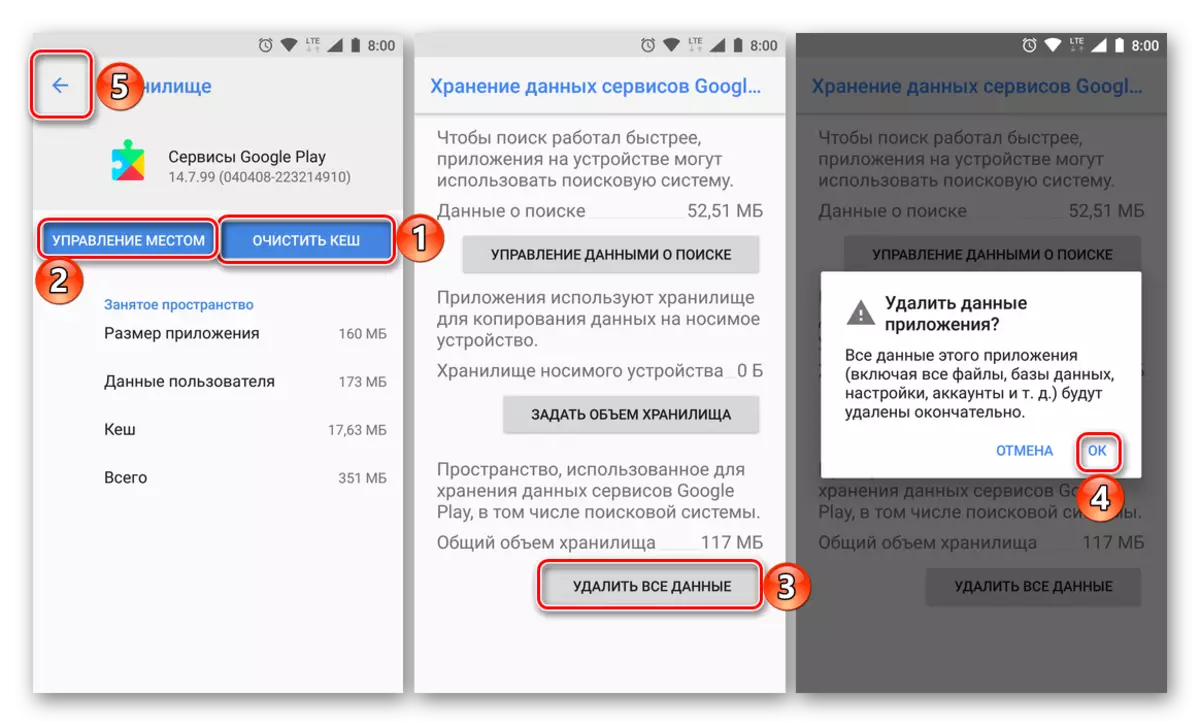

ଯଦି ଗୁଗୁଲ୍ ପ୍ଲେ ସେବା ପ୍ରୟୋଗ ତ୍ରୁଟି ବନ୍ଦ ହୁଏ, ସେତେବେଳେ କ୍ୟାଚ୍, ଅସ୍ଥାୟୀ ଫାଇଲ ଏବଂ ଅଦ୍ୟତନ ଅପେକ୍ଷା ଏହାକୁ ଅଧିକ ଗୁରୁତ୍ୱପୂର୍ଣ୍ଣ ତଥ୍ୟ ପ୍ରଦର୍ଶନ କରିବାକୁ ପଡିବ |
ପଦ୍ଧତି 4: ଗୁଗୁଲ୍ ଆକାଉଣ୍ଟ୍ ଡିଲିଟ୍ କରନ୍ତୁ |
ଆଜି ବିଚାର ବିରୁଦ୍ଧରେ ଲ fight େଇ ବିରୁଦ୍ଧରେ ଲ fight େଇ କ the ଣସି ଗୁଗୁଲରେ ନିଆଯାଇପାରିବ ଯେ ଏକ ଗୁଗୁଲ୍ ଆକାଉଣ୍ଟ୍ ଡିଲିଟ୍ କରିବା ହେଉଛି, ବର୍ତ୍ତମାନ ବର୍ତ୍ତମାନ ଏକ ମୋବାଇଲ୍ ଡିଭାଇସରେ ବ୍ୟବହୃତ ହୁଏ, ଏବଂ ତାପରେ ଏଥିରେ ପୁନ - ପ୍ରବେଶ କରନ୍ତୁ | ଏହା କିପରି କରାଯାଏ ସେ ବିଷୟରେ ଆମେ ବାରମ୍ବାର କହିଛୁ, ଆମେ ଗୁଗୁଲ୍ ପ୍ଲେ ମାର୍କେଟରେ ଏହି ସମସ୍ୟାର ସମାଧାନ ପାଇଁ ଏକ ସଂଲଗ୍ନ ବିଷୟ ଉପରେ ପ୍ରବାସୀ କଥା ହୋଇଛୁ | ସେମାନଙ୍କ ମଧ୍ୟରୁ ଗୋଟିଏର ରେଫରେନ୍ସ ନିମ୍ନରେ ଉପସ୍ଥାପିତ ହୋଇଛି | ଆମେ ପ୍ରଦାନ କରୁଥିବା ସୁପାରିଶଗୁଡିକ ପୂରଣ କରିବାକୁ ଅଗ୍ରଗତି କରିବା ପୂର୍ବରୁ ମୁଖ୍ୟ ବିଷୟ, ନିଶ୍ଚିତ କର ଯେ ତୁମେ ତୁମର ଚାଳକନାମ ଏବଂ ପାସୱାର୍ଡରୁ ପାସୱାର୍ଡ ଜାଣିଛ |
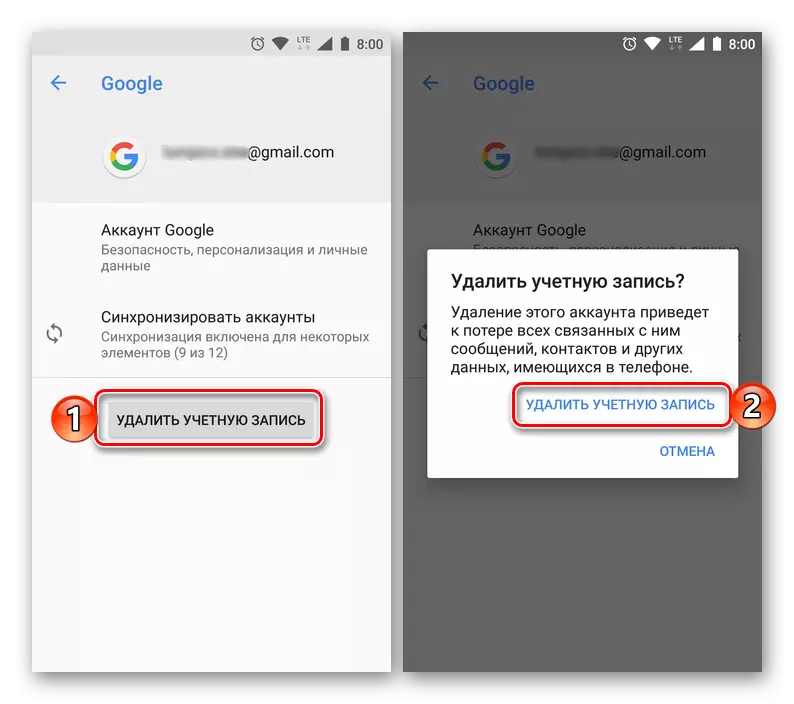
ଆହୁରି ପଢ:
ଗୁଗୁଲ୍ ଆକାଉଣ୍ଟକୁ ବନ୍ଦ ଏବଂ ପୁନ-ସଂଯୋଗ କରିବା |
ଆଣ୍ଡ୍ରଏଡ୍-ଡିଭାଇସରେ ଗୁଗୁଲ୍ ଆକାଉଣ୍ଟକୁ କିପରି ପ୍ରବେଶ କରିବେ |
ଉପସଂହାର
ଗୁଗୁଲ୍ ପ୍ଲେ ସେବାଗୁଡିକ ବନ୍ଦ କରିବା ଏକ ଜଟିଳ ତ୍ରୁଟି ନୁହେଁ, ଏବଂ ଏହାର ଘଟଣାଗୁଡ଼ିକର କାରଣ ସହଜ ଭାବରେ ବିଲୋପ ହୋଇପାରିବ, ଯେଉଁଥିରେ ଆମେ ବ୍ୟକ୍ତିଗତ ଭାବରେ ନିଶ୍ଚିତ ହୋଇପାରିବା |
